3Dmax如何制作棱柱模型
来源:网络收集 点击: 时间:2024-06-01【导读】:
前面我们已经了解了很多基本几何体模型在3Dmax软件中的制作方法,今天我们就来了解下3Dmax如何制作棱柱体模型。工具/原料more3Dmax2012方法/步骤1/5分步阅读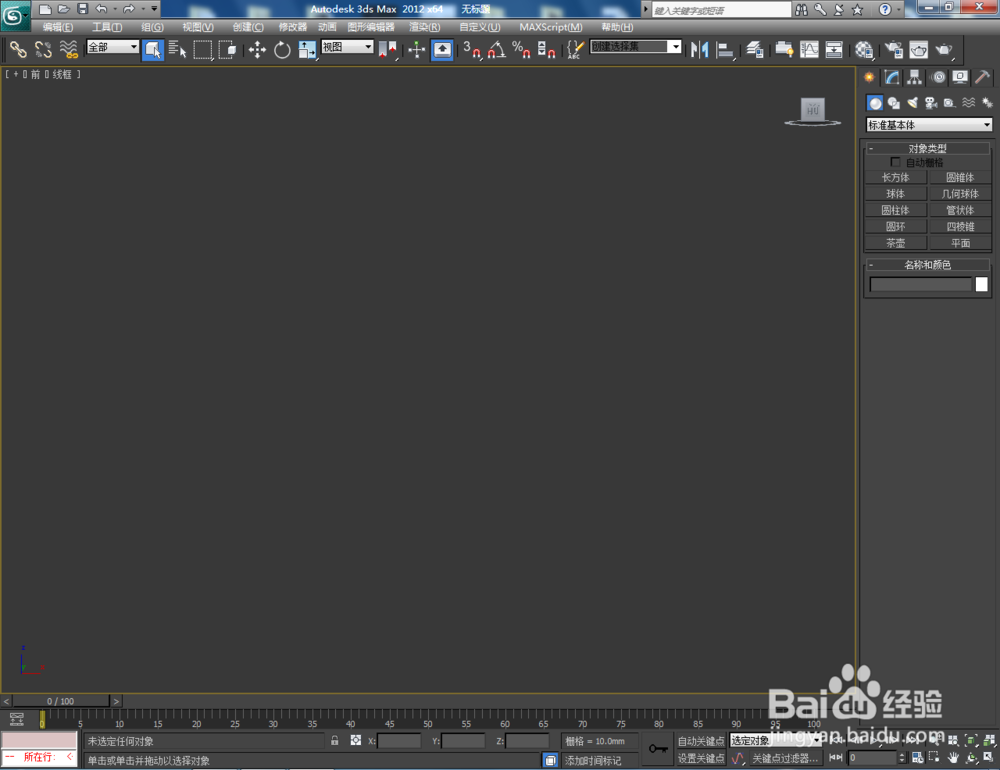
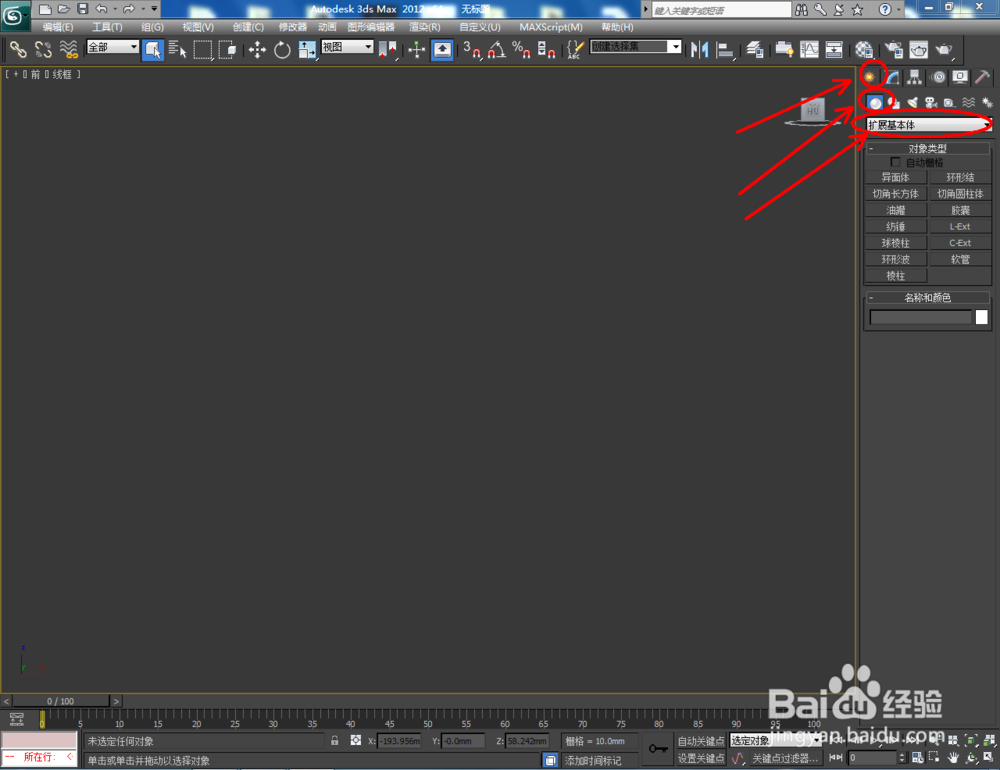
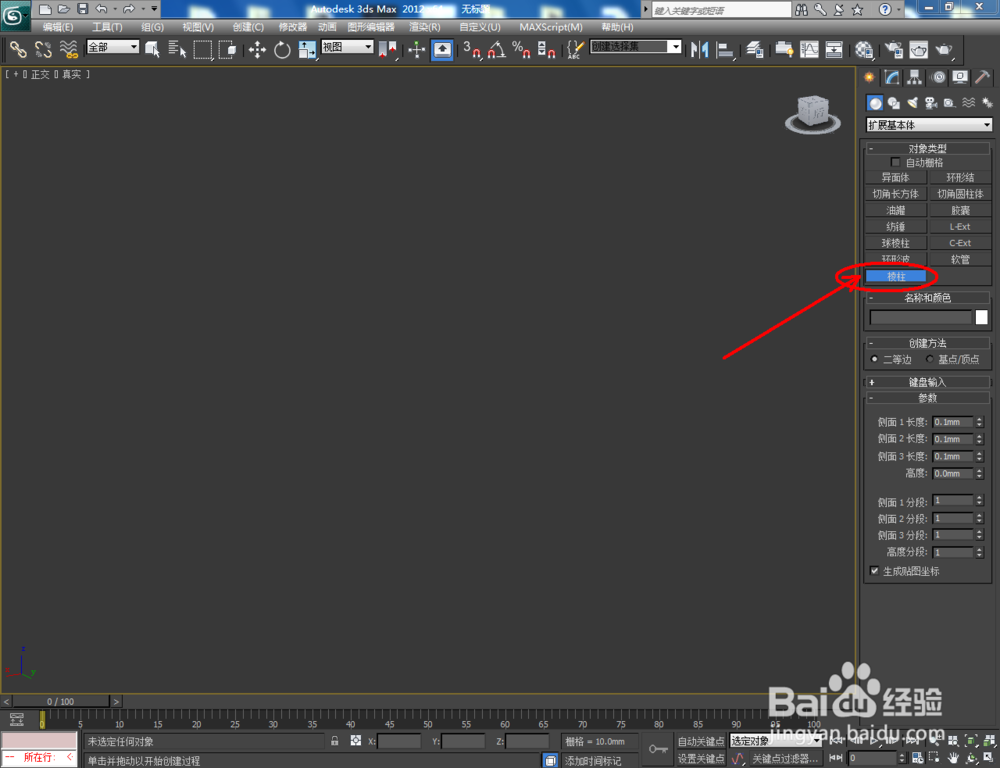


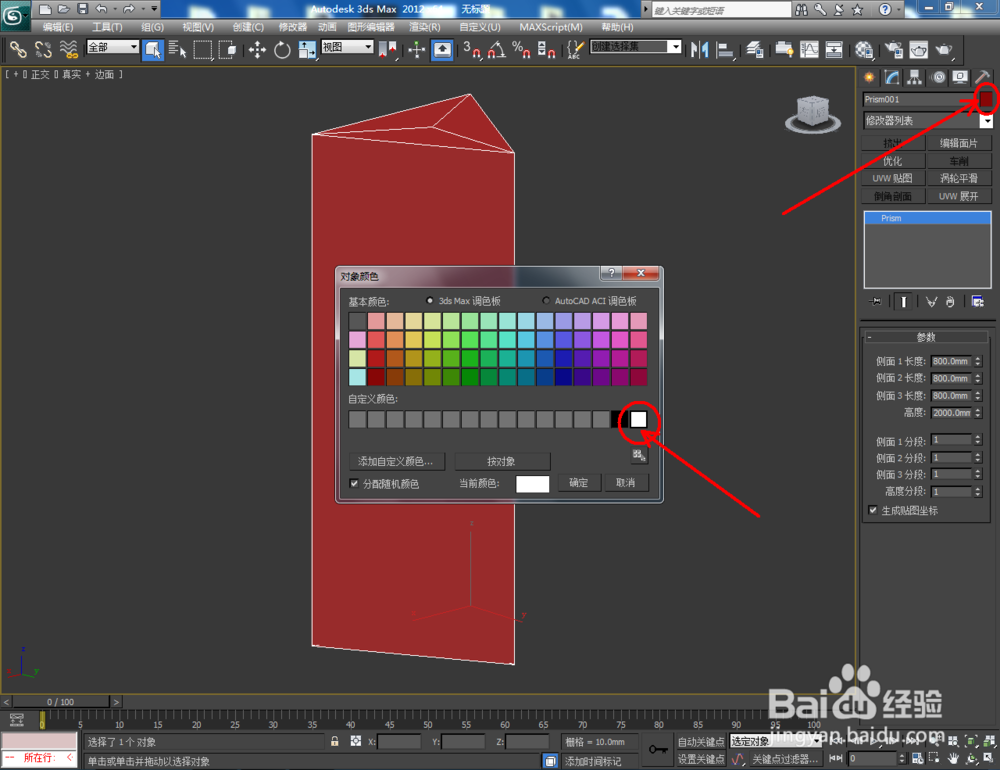
 2/5
2/5



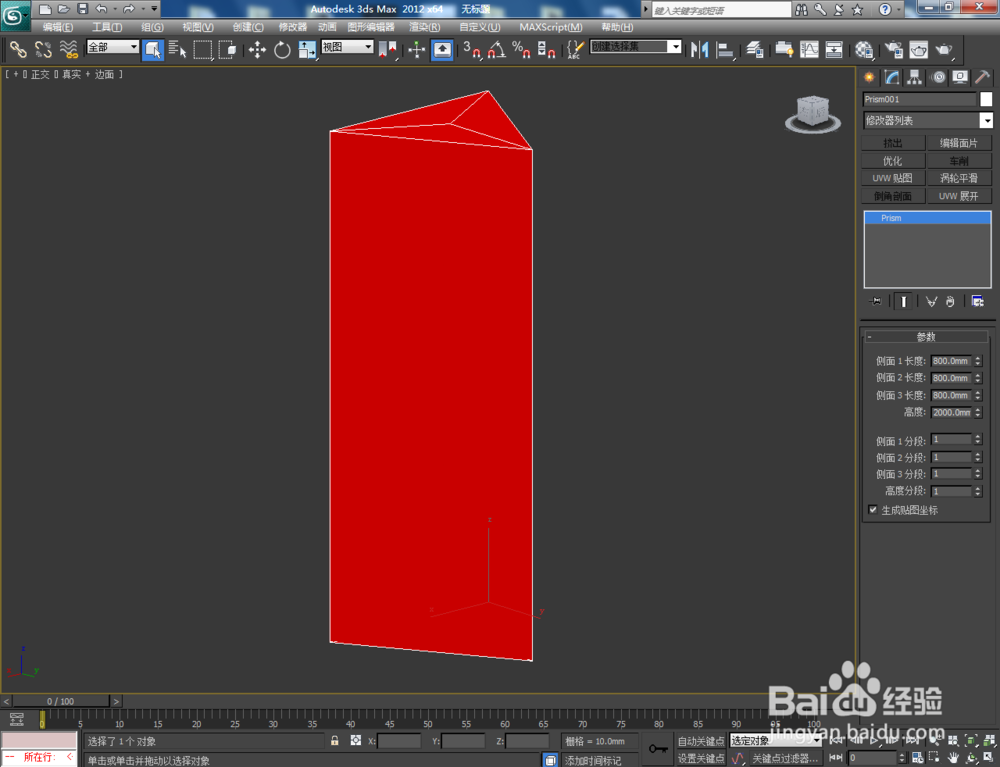 3/5
3/5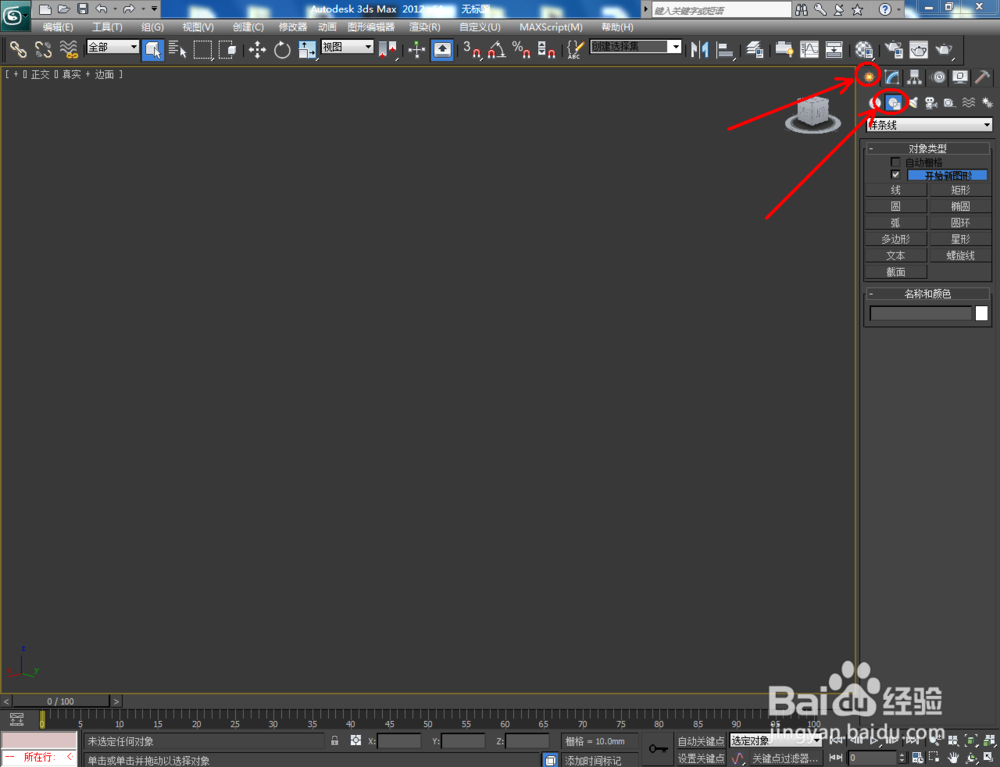
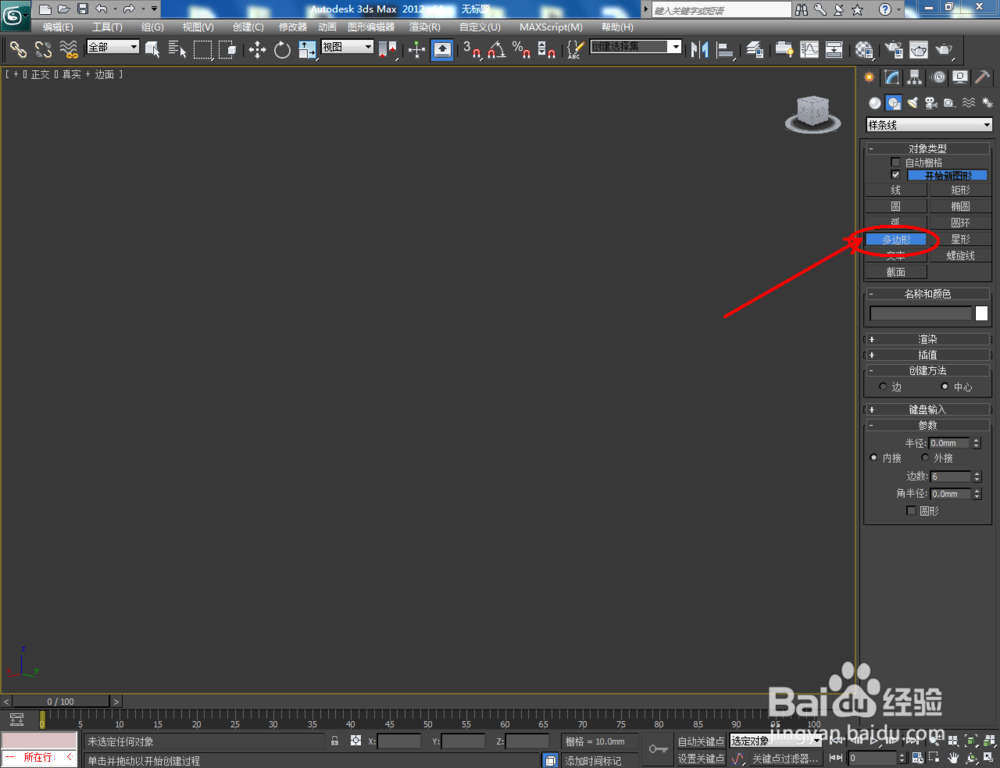



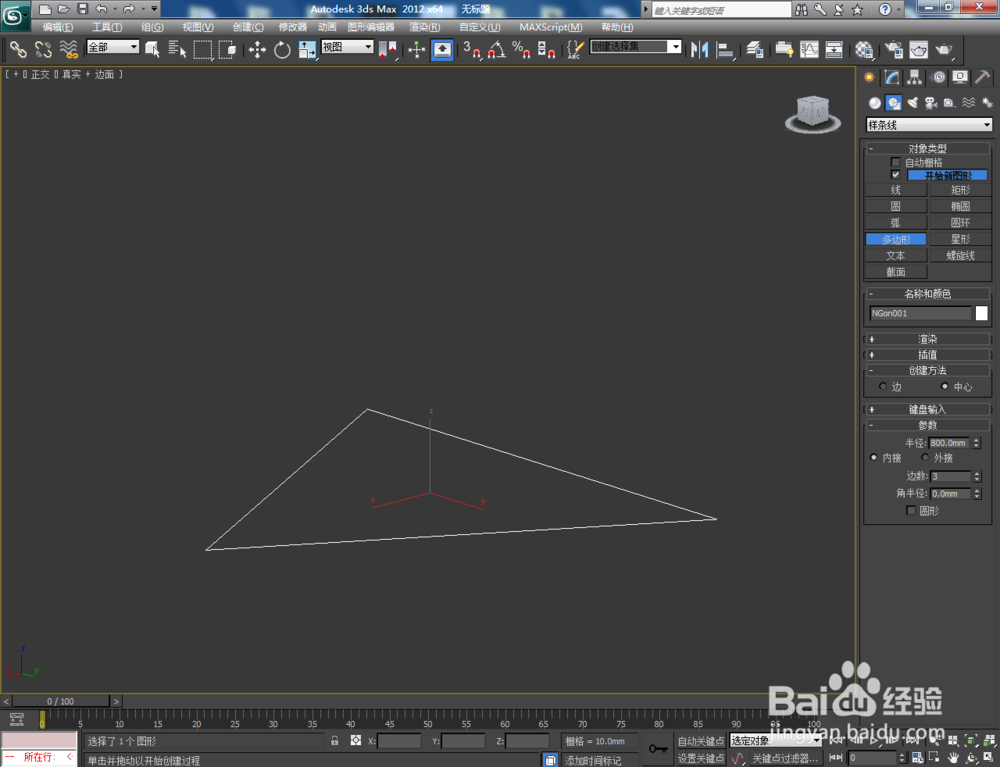
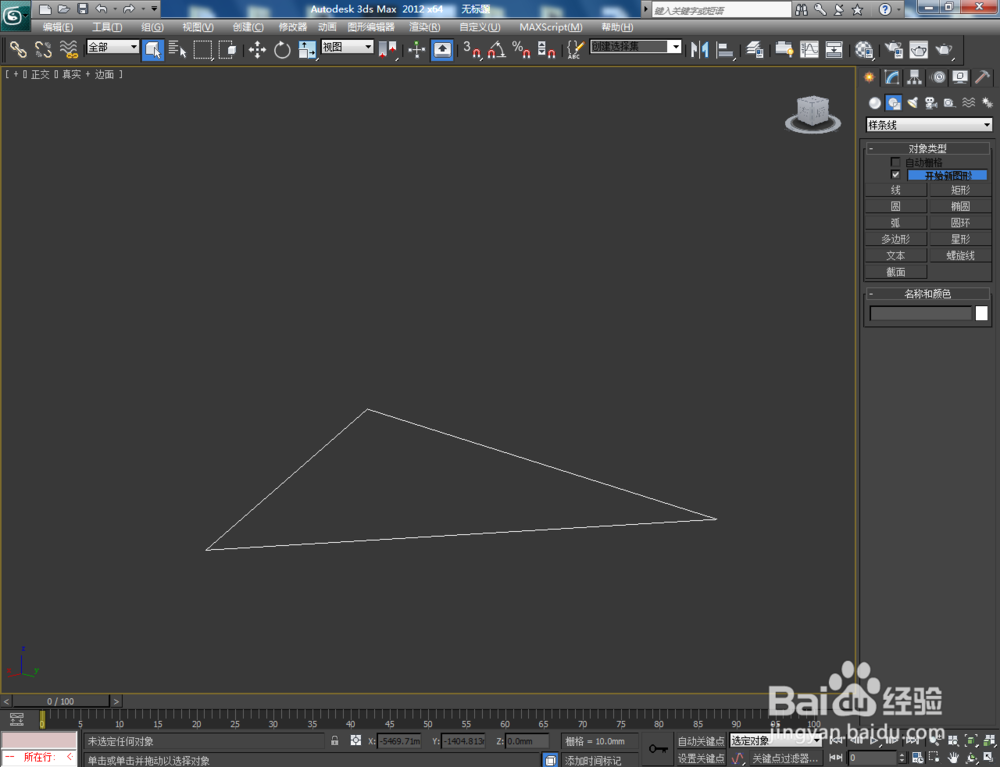 4/5
4/5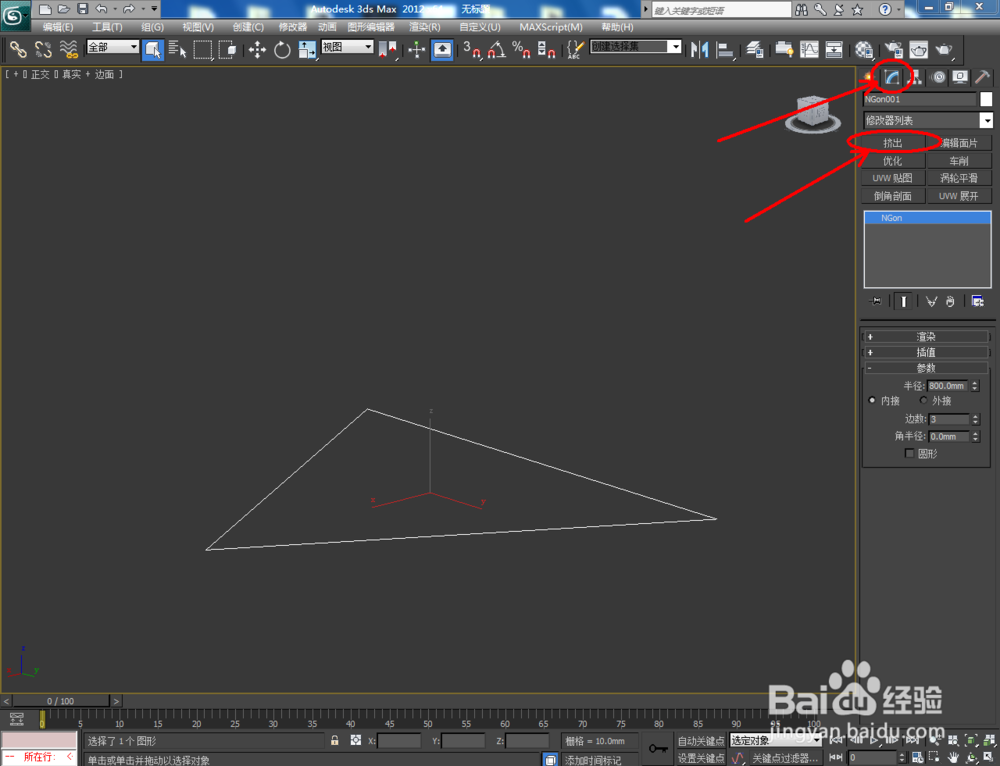
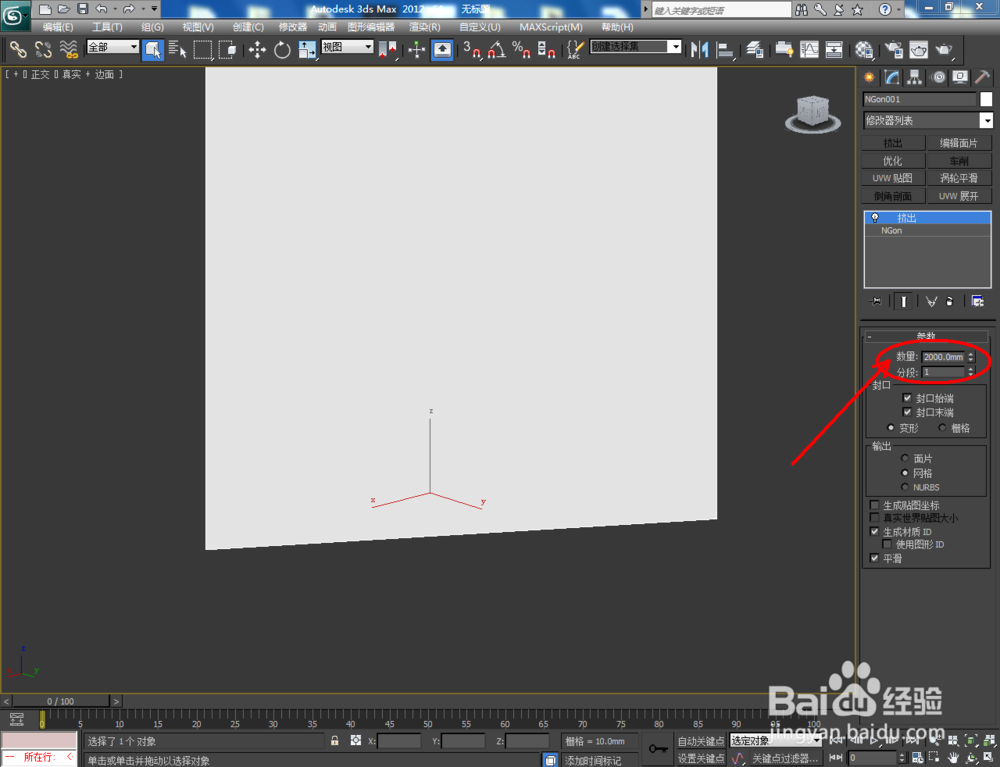


 5/5
5/5








 棱柱模型3DMAX3DMAX建模3DMAX棱柱
棱柱模型3DMAX3DMAX建模3DMAX棱柱
打开3Dmax2012软件,点击【创建】-【几何体】-【扩展基本体】-【棱柱】,在作图区域绘制一个棱柱体模型并根据需要设置好棱柱体的各个参数。选中模型,点击【对象颜色】将模型的对象颜色设置为:白色;
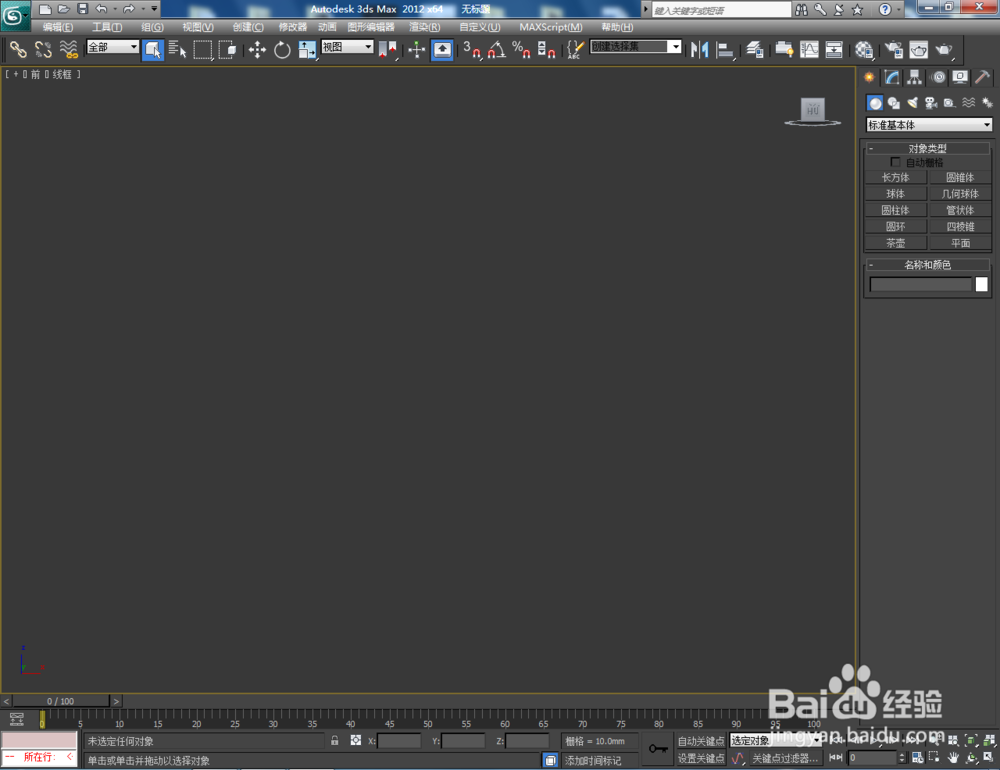
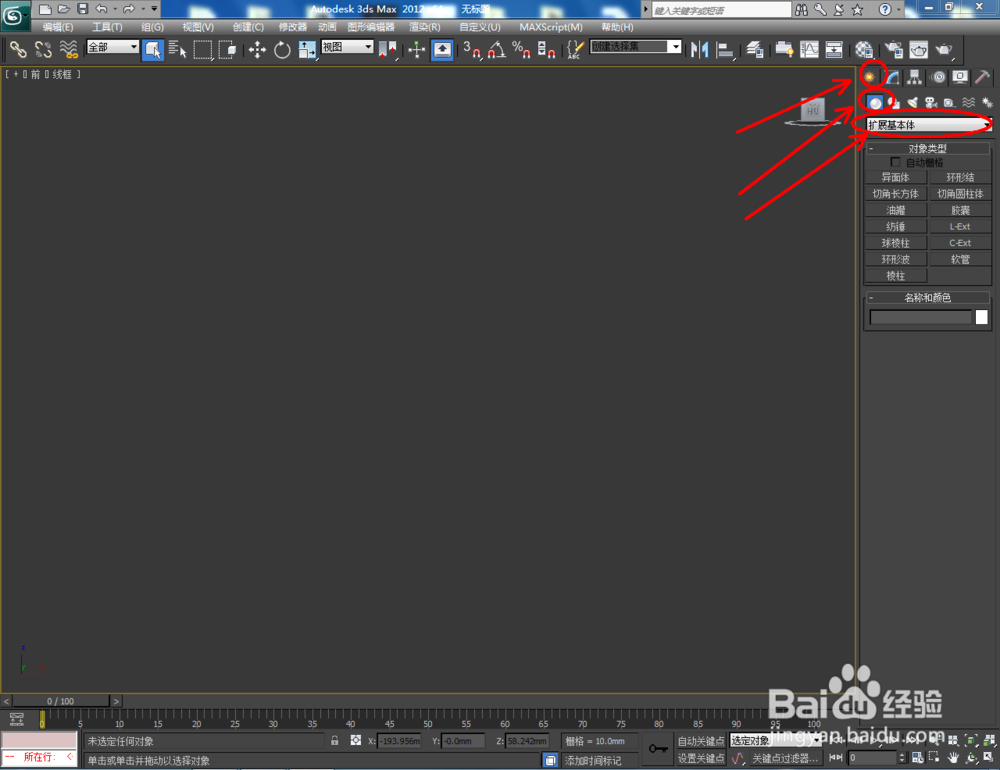
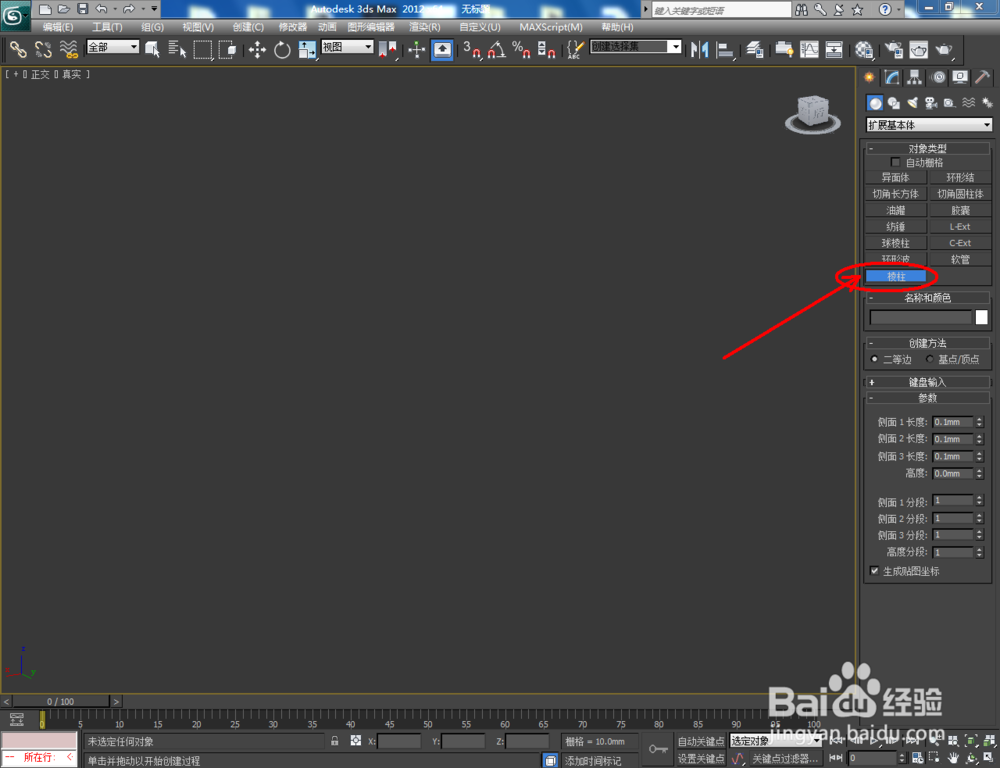


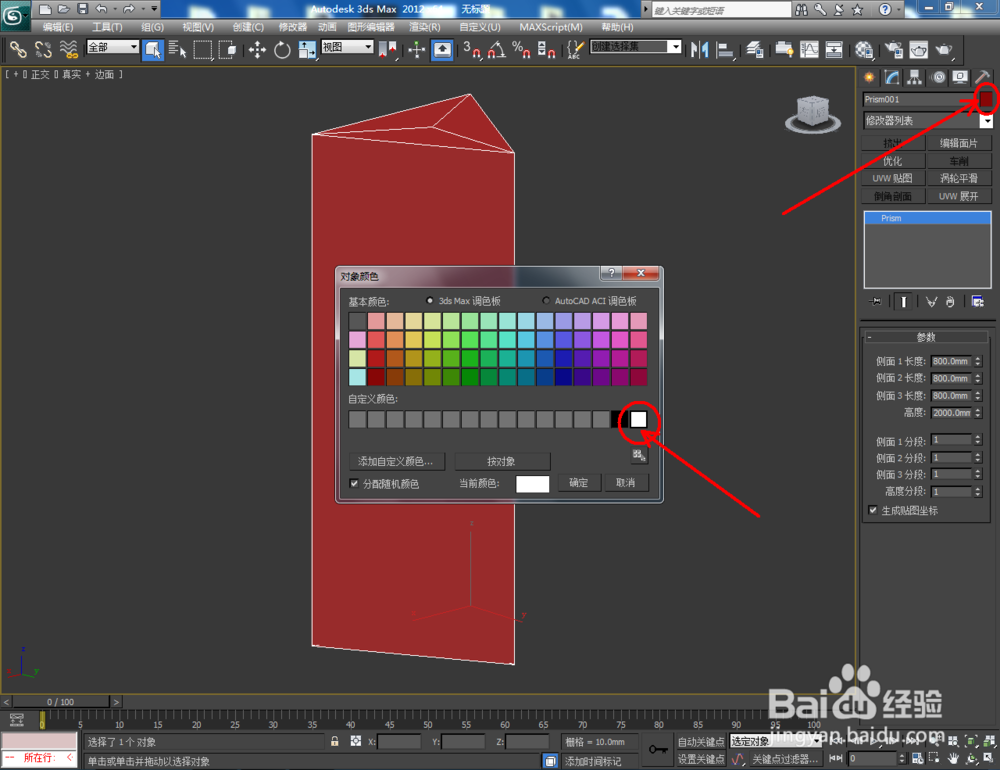
 2/5
2/5点击【材质编辑器】弹出材质编辑器设置栏,按图示设置一个红色光面材质球并将材质球附加给切角圆柱体模型,这样我们通过软件自带棱柱工具制作的棱柱体模型就完成了;




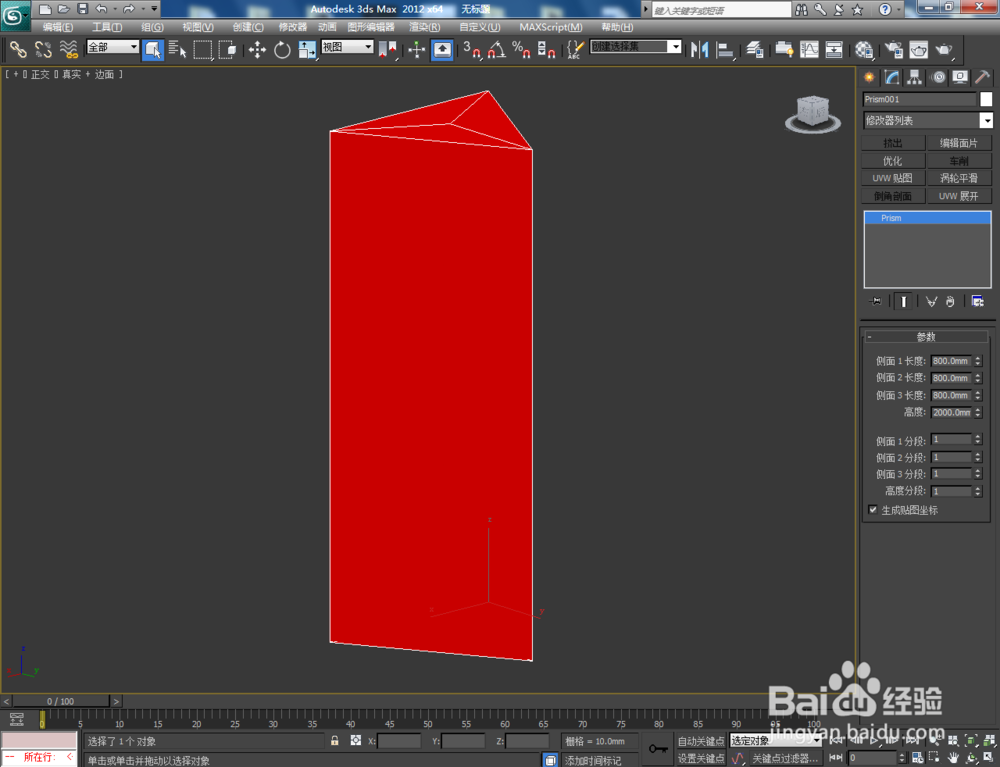 3/5
3/5点击【创建】-【图形】-【多边形】,在作图区域绘制一个三角形图案并根据需要设置好图案的各个参数。选中模型,点击【对象颜色】将模型的对象颜色设置为:白色;
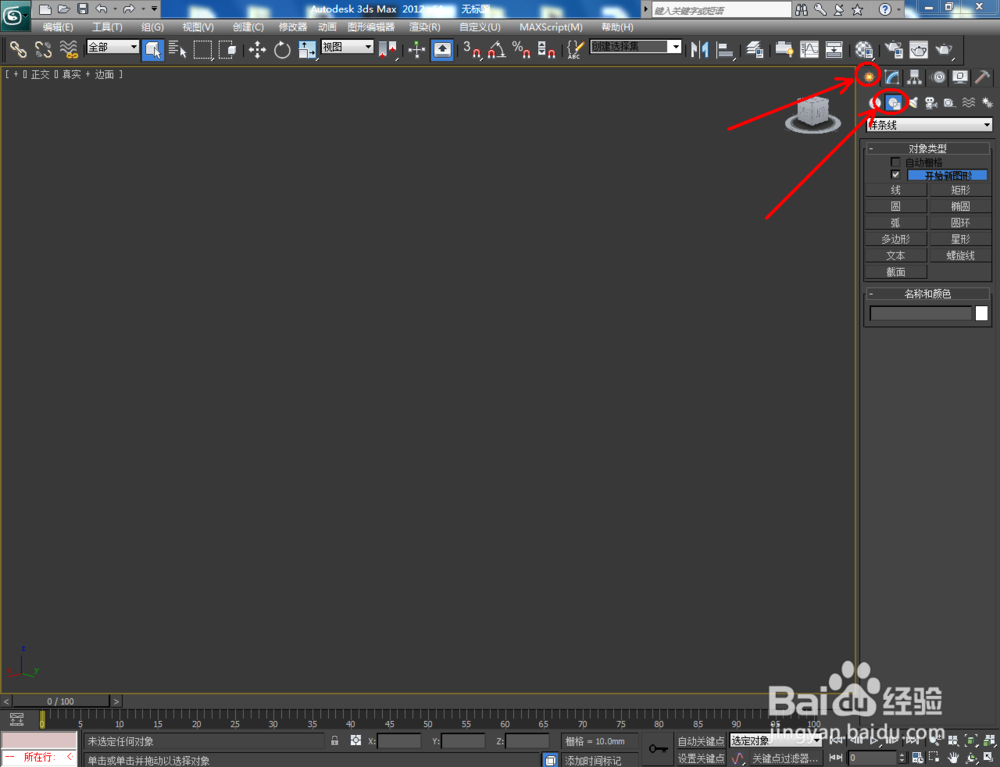
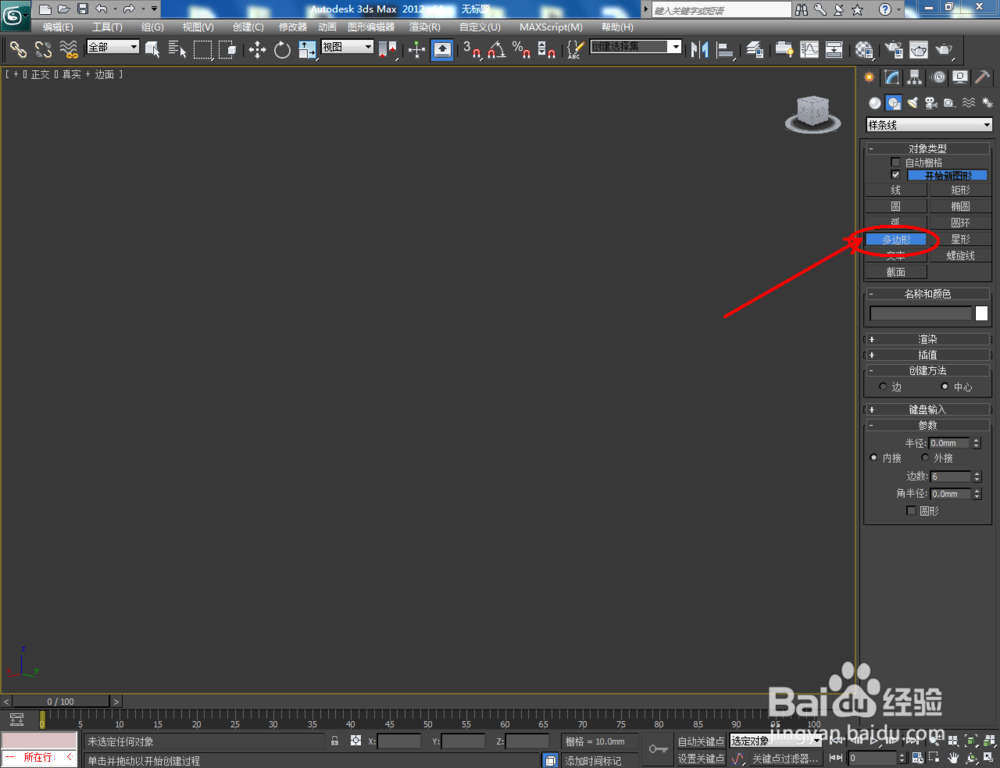



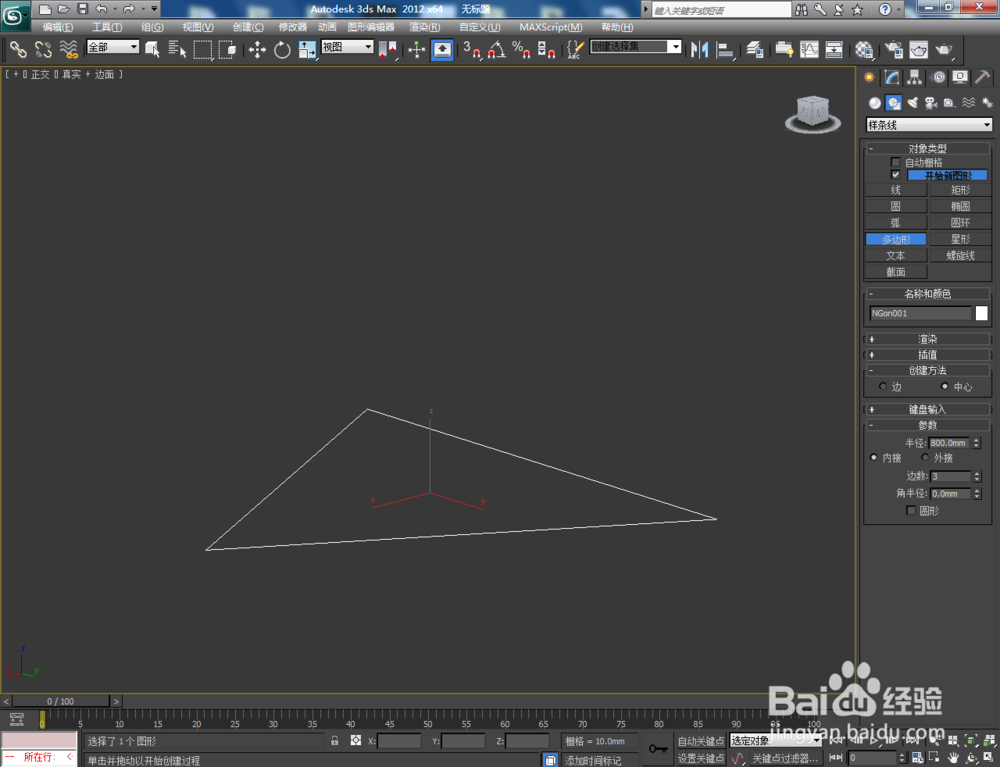
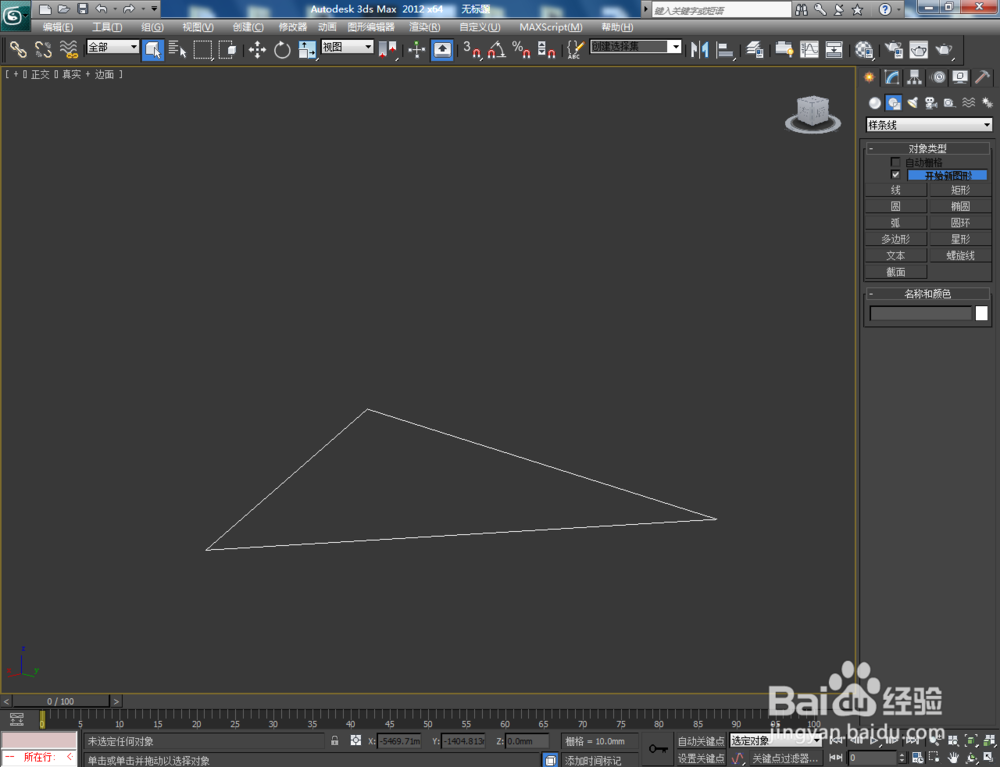 4/5
4/5选中三角形图案,点击【创建】-【挤出】,将挤出数量设置为:2000,制作出一个棱柱体模型。选中模型,点击【材质编辑器】将前面设置好的红色光面材质球附加给棱柱体模型(如图所示);
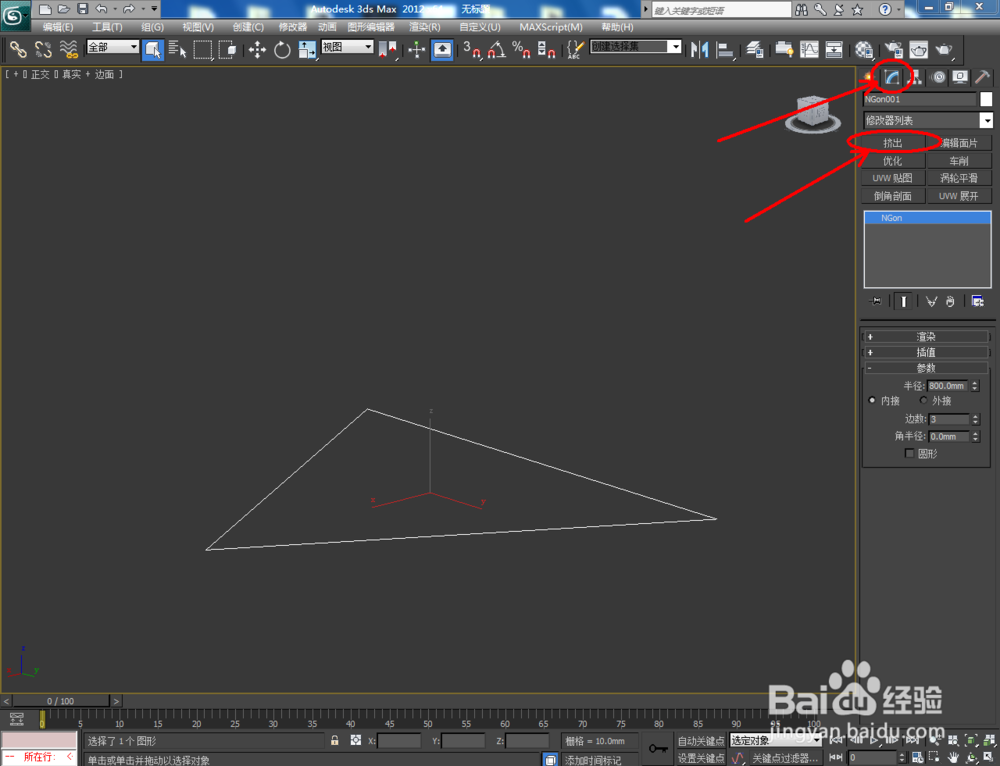
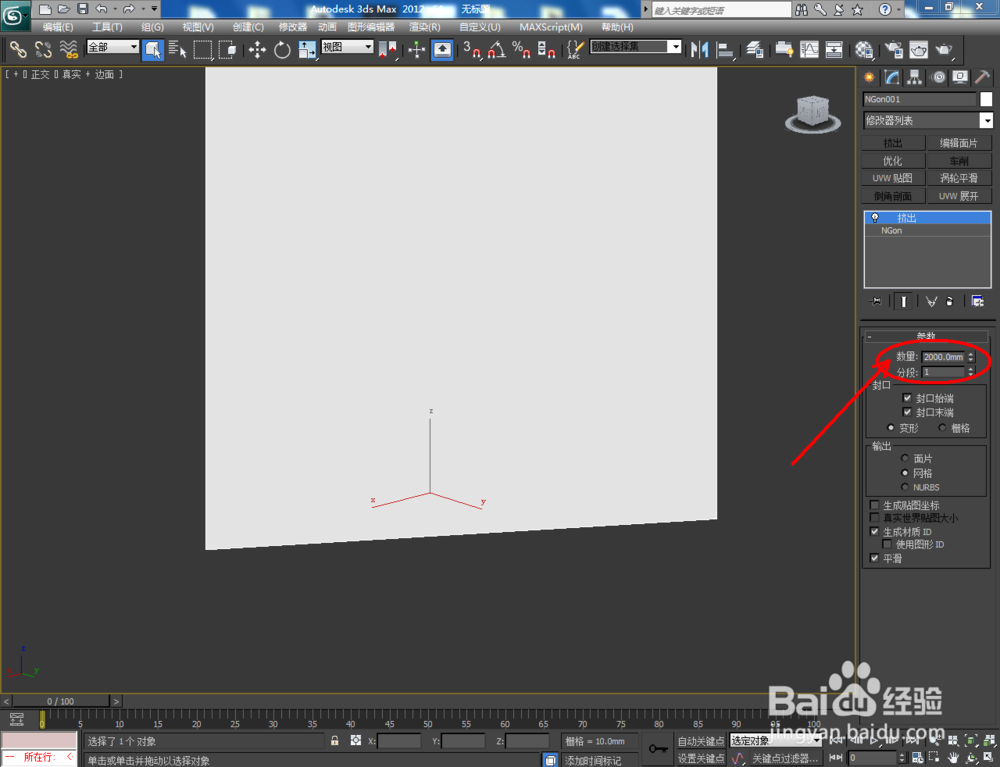


 5/5
5/5选中模型,点击鼠标右键-【转换为】-【转换为可编辑多边形】。点击右边工作区中的【边】图标,选中图示模型上的边后,点击【切角】右边的小三角并按图示设置好切角的各个参数,这样我们就可以制作出另外一个多边棱柱体。以上就是关于3Dmax棱柱体制作的所有介绍。









 棱柱模型3DMAX3DMAX建模3DMAX棱柱
棱柱模型3DMAX3DMAX建模3DMAX棱柱 版权声明:
1、本文系转载,版权归原作者所有,旨在传递信息,不代表看本站的观点和立场。
2、本站仅提供信息发布平台,不承担相关法律责任。
3、若侵犯您的版权或隐私,请联系本站管理员删除。
4、文章链接:http://www.ff371.cn/art_869980.html
上一篇:豆米豆芽炒肉丁的做法
下一篇:百度地图的音频播放时如何设置切换简洁模式
 订阅
订阅